电脑显示键鼠图标大小?如何调整设置?
在使用电脑的过程中,可能会遇到显示屏上键鼠图标显得过大或过小,影响视觉效果和操作体验。那么如何调整这些显示设置呢?本文将为您提供详细的操作指导,帮助您根据个人喜好和需求调整电脑上的键鼠图标大小。
了解图标大小调整的意义
了解调整键鼠图标大小的意义有助于我们更好地掌握设置技巧。图标大小的适当调整可以让用户在视觉上感到舒适,提高工作效率。特别是在屏幕分辨率较高或者对细节视觉较为敏感的用户,调整图标大小可以减少查找和点击的难度。

Windows系统下的图标大小调整
调整桌面图标大小
1.右键点击桌面空白处,选择“查看”选项。
2.在出现的子菜单中,您可以选择“大图标”,“中图标”,或“小图标”,以调整个人偏好。
调整鼠标指针大小
1.点击开始按钮,选择“设置”>“辅助功能”。
2.在列表中选择“鼠标”。
3.找到指针大小调节滑块,拖动滑块来增大或减小指针大小。
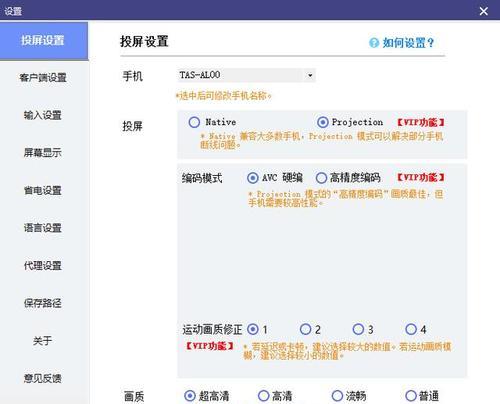
macOS系统下的图标大小调整
调整桌面图标大小
1.在桌面或者任意文件夹窗口中,使用Command+J快捷键打开“显示选项”。
2.在“图标大小”部分,拖动滑块来调整图标大小。
调整鼠标指针大小
1.从苹果菜单中选择“系统偏好设置”。
2.点击“辅助功能”图标进入。
3.转到“显示”选项,然后调整“指针大小”滑块。
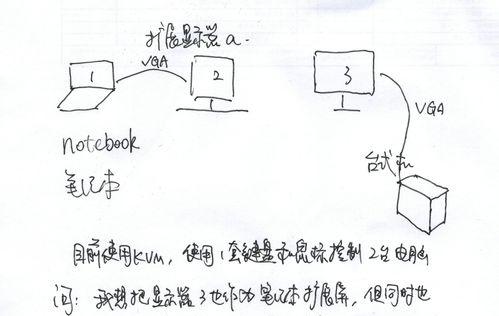
如何通过系统设置以外的方法调整图标大小
有时候,系统提供的设置选项并不完全满足用户的需求。这时候,可以通过安装第三方软件或修改注册表(Windows系统)/系统偏好设置(macOS系统)来实现更高级的自定义。
Windows系统修改注册表
1.按下`Win+R`键,输入`regedit`并回车以打开注册表编辑器。
2.导航到`HKEY_CURRENT_USER\ControlPanel\Desktop`路径。
3.找到`WindowMetrics`键,双击`LogPixels`,设置合适的值来调整图标大小。
注意:修改注册表前请务必备份注册表,错误修改可能导致系统不稳定。
macOS系统修改系统偏好设置
通过特定命令行工具可以更改鼠标指针大小,但请注意,这可能需要一定的技术知识,并且也可能带来系统稳定性的风险。
常见问题与解决方法
问题:我无法找到调整图标大小的选项。
解决方法:确保操作系统获得了最新更新,有时候旧版本的系统可能缺少某些设置选项。可以在系统设置的搜索框中键入“图标大小”或“鼠标指针大小”进行搜索。
问题:调整图标大小后,屏幕看起来不协调。
解决方法:可以尝试利用第三方软件来进行更细致的调整,或者恢复到默认设置。
结语
通过以上步骤,您可以根据个人偏好调整Windows或macOS系统下的键鼠图标大小。需要注意的是,调整图标大小后,可能需要一段时间适应,而且过度调整可能会影响到操作的精确性。请根据实际需要适量调整。希望本文能够帮助您解决电脑显示键鼠图标大小调整的问题。
版权声明:本文内容由互联网用户自发贡献,该文观点仅代表作者本人。本站仅提供信息存储空间服务,不拥有所有权,不承担相关法律责任。如发现本站有涉嫌抄袭侵权/违法违规的内容, 请发送邮件至 3561739510@qq.com 举报,一经查实,本站将立刻删除。
- 上一篇: 家用投影仪如何安装在卧室?有哪些安装技巧?
- 下一篇: Dell笔记本电池更换步骤?如何自行更换电池?
- 站长推荐
-
-

充电器发热的原因及预防措施(揭开充电器发热的神秘面纱)
-

电饭煲内胆损坏的原因及解决方法(了解内胆损坏的根本原因)
-

Mac内存使用情况详解(教你如何查看和优化内存利用率)
-

厨房净水器滤芯的安装方法(轻松学会安装厨房净水器滤芯)
-

如何正确对焦设置XGIMI投影仪(简单操作实现高质量画面)
-

电饭煲内米饭坏了怎么办(解决米饭发酸变质的简单方法)
-

Switch国行能玩日版卡带吗(探讨Switch国行是否兼容日版卡带以及解决方案)
-

手机处理器天梯排行榜(2019年手机处理器性能测试大揭秘)
-

电饭煲自动放水不停的故障原因与解决办法(探索电饭煲自动放水问题的根源及解决方案)
-

电饭煲蛋糕的制作方法(在制作过程中不使用碱的窍门)
-
- 热门tag
- 标签列表
- 友情链接



















